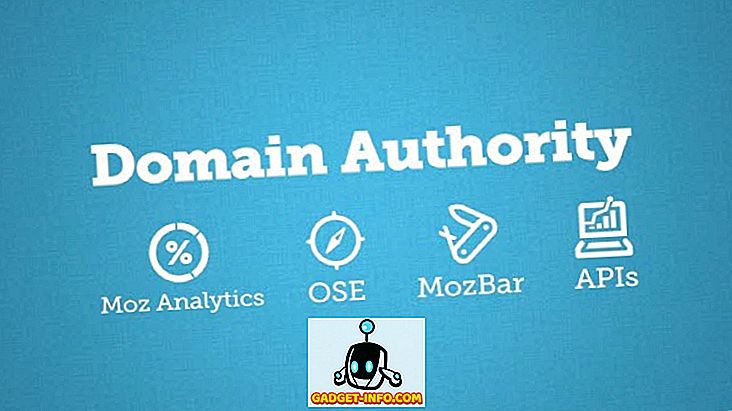Google Pixel este cel mai bun dintre ceea ce Google are de oferit acum. Acesta concurează cu alte dispozitive importante, prin caracteristicile sale de excepție precum lansatorul Pixel, suportul 24 × 7 de la Google, Asistentul Google și multe altele. Asistentul Google este USP al pixelului și este o versiune modernă și îmbunătățită a Google Now. În timp ce Asistentul Google este, fără îndoială, un asistent de voce excelent și vă oferă informații din ceea ce este disponibil pe ecran, anumiți proprietari de pixeli au pierdut caracteristica Căutare ecran (cunoscută anterior sub numele de Acum la atingere).
Ecranul Căutare sau Acum la apăsare, introdus în Android 6.0 Marshmallow, este o caracteristică foarte utilă și există un truc foarte ușor de obținut pe telefonul dvs. smartphone Google Pixel. Ei bine, iată pașii care permit activarea Ecranului Căutare pe Google Pixel sau Pixel XL:
Activați Căutare ecran pe pixel
1. În Google Pixel sau Pixel XL, trebuie să mergeți la Setări Android - > Limbă și introducere și să apăsați pe "Limbi" .
2. Acum, limba prestabilită pentru Google Pixel depinde de limba maternă a țării dvs. Dacă vă aflați în SUA, Australia, Marea Britanie sau pe orice altă piață unde telefoanele Google Pixel sunt vândute oficial, limbajul implicit al dispozitivului va fi setat automat la limba preferată a țării. După cum puteți vedea, avem versiunea americană a limbii engleze selectată în mod implicit.
Trebuie să adăugați o altă limbă dintr-o țară care nu este disponibilă pe pagina de achiziție Pixel . În cazul nostru, am încercat " Bahamas englez " și l-am setat ca limbă prestabilită a dispozitivului.
3. După modificarea limbii, apăsați lung butonul "Acasă" de pe orice ecran. Veți vedea deschiderea familiei Now on Tap / Screen familiar, împreună cu opțiunile și informațiile obișnuite, pe baza a ceea ce se află pe ecran.
4. Pentru a dovedi că funcționează cu alte limbi, am încercat, de asemenea, " hindi " din lista de limbi și căutarea pe ecran a funcționat fără probleme.
Chestia este să nu selectați niciuna dintre limbile care apar în secțiunea " Sugestii " din pagina listei de limbi. Ar trebui să verificați pagina oficială de disponibilitate a pixelului pentru mai multe informații despre limbile compatibile cu Asistentul Google.
De asemenea, puteți să vă întoarceți la utilizarea Asistentului Google oricând prin trecerea la limba implicită a dispozitivului. Acest truc funcționează atât pe Pixel cât și pe Pixel XL.
VIZUALIZAȚI ȘI: Cum să obțineți experiența de ultimă experiență Google Pixel pe telefonul dvs. Android
Obțineți căutare pe ecran pe Google Pixel sau Pixel XL
Nu există nicio îndoială că Google Assistant este uimitor, dar dacă încă mai găsiți acum pe tap pentru a fi mai la îndemână pentru modul în care utilizați Pixel, atunci acest truc ar trebui să vină foarte la îndemână. Deci, încercați trucul pe Google Pixel sau Pixel XL și anunțați-ne dacă aveți vreo îndoială. De asemenea, spuneți-mi de ce preferați Căutare ecran pe Asistentul Google, în secțiunea de comentarii de mai jos.